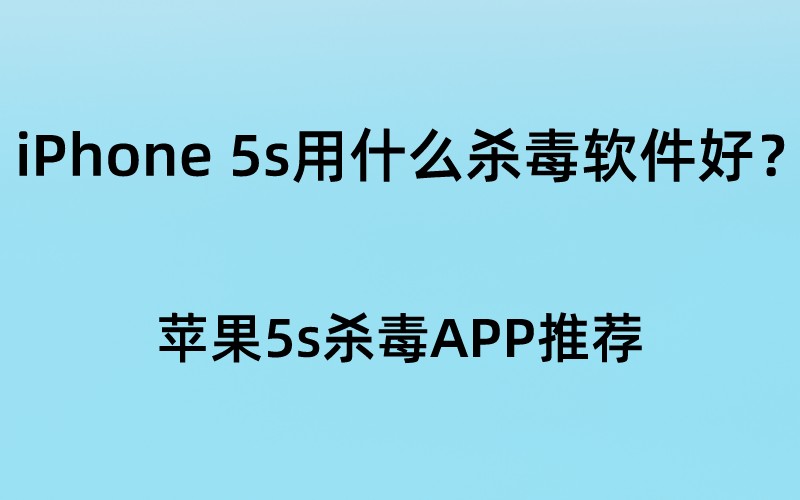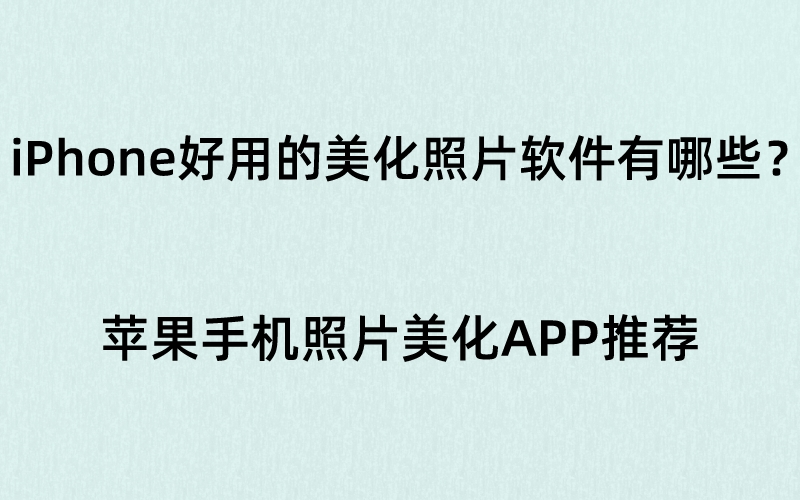iPhone怎样隐藏微信消息内容?苹果手机设置微信消息不显示内容
 |
 |
我们都知道现在随着手机的普及,基本人人都拥有一部手机进行使用交流,同时我们都会在手机的微信当中进行相互聊天沟通,并且我们都知道微信是我们个人比较私密的隐私应用场所,所以我们不希望自己的隐私被他人所知晓,我们就会将信息内容进行隐藏,那么,我们的iPhone应该怎样隐藏微信消息内容呢?不要着急,在接下来的过程当中就让我们一起去详细了解一下苹果手机设置微信消息不显示内容的详细内容都有什么吧,让我们一起往下看。

iPhone怎样隐藏微信消息内容
iPhone隐藏微信消息内容,我们可以通过打开我们的手机进入微信,点击我的界面当中的设置选项,进入之后点击打开新消息通知选项并将里面的通知详情进行关闭,然后点击确认关闭就可以不显示内容了。那么详细的操作步骤内容如下所示。
苹果手机设置微信消息不显示内容
第1步:首先打开我们的iPhone手机,然后在苹果手机的主界面找到并点击进入微信应用界面;
第2步:进入微信应用界面之后,我们通过屏幕点击右下角的我选项;
第3步:接着在我的选项当中找到并点击进入设置选项;
第4步:然后在设置的界面当中找到并点击打开新消息通知选项;
第5步:最后在新消息通知界面当中点击关闭通知详情并在弹出的提醒框中点击确认就可以了。
那么,今天的苹果手机设置微信消息不显示内容的详细内容的分享到这里就结束了。希望以上的分享内容能够为大家提供到帮助以及有一定的参考价值。不会操作的朋友也可以根据上述的操作详情进行实践操作哦。那么,我们下期再见。